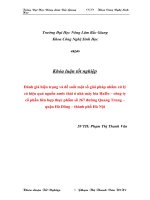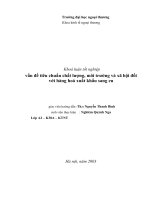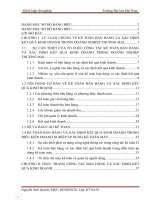Khóa luận tốt nghiệp: Ảo hóa máy chủ và ứng dụng
Bạn đang xem bản rút gọn của tài liệu. Xem và tải ngay bản đầy đủ của tài liệu tại đây (2.62 MB, 68 trang )
1
LỜI CẢM ƠN 2
MỞ ĐẦU
5 DANH MỤC BẢNG BIỂU, HÌNH ẢNH
8
CHƯƠNG 1. TỔNG QUAN VỀ ẢO HÓA 10
1.1 Giới thiệu về ảo hóa 10
1.2 Ảo hóa là gì? 10
1.3 Cách thức hoạt động của ảo hóa 11
1.4 Phân loại ảo hóa 12
1.4.1 Ảo hóa Server
12
1.4.2 Ảo hóa Storage
12
1.4.3 Ảo hóa Network
13
1.4.4 Ảo hóa Application
14
1.5 Lợi ích của việc ảo hóa 15
1.6 Nhược điểm của việc ảo hóa 15
CHƯƠNG 2. MỘT SỐ CÔNG NGHỆ ẢO HÓA 17
2.1 Hyper-V 17
Chương 1. Tổng quan về ảo hóa
2
2.1.1 Giới thiệu về Hyper-V
17 2.1.2 Các chức năng chính của Hyper-V
17
2.1.3 Kiến trúc Hyper-V
19
2.1.4 Yêu cầu cài đặt Hyper-V
20 2.2 Vmware ESX Server
23
2.2.1 Giới thiệu
23 2.2.2 Cấu trúc Vmware ESXi Server
25
2.2.3 Một số chức năng của Vmware ESXi Server
26
2.2.4 Cấu hình yêu cầu của ESXi Server
31
CHƯƠNG 3. ẢO HÓA MÁY CHỦ VÀ ỨNG DỤNG TẠI TRƯỜNG CAO ĐẲNG
CÔNG NGHỆ VIETTRONICS 33
3.1 Hiện trạng hệ thống máy chủ tại trường Cao Đẳng Công nghệ Viettronics 33
3.2 Đề xuất mô hình ứng dụng ảo hóa 34
3.3 Mô phỏng quá trình cài đặt ảo hóa Hyper-V 35
3.3.1 Cài đặt Hyper-V
35
3.3.2 Tạo máy ảo
39
3.4 Mô phỏng quá trình cài ảo hóa ESXi 44
3.4.1 Cài đặt ESXi
44
3.4.2 Cài đặt vShere Client
49
3.4.3 Tạo máy ảo 53
3.5 Tổng kết 60
KẾT LUẬN 61
TÀI LIỆU THAM KHẢO 62
Chương 1. Tổng quan về ảo hóa
3
Chương 1. Tổng quan về ảo hóa
4
MỞ ĐẦU
1. Tính cấp thiết của đề tài
Ngày nay, nền kinh tế đang trên đà tăng trưởng mạnh. Cùng với nó là sự tiến bộ
vượt bậc của nền khoa học công nghệ, đặc biệt là công nghệ thông tin.
Máy tính đã giúp con người rất nhiều từ tối ưu hóa công việc, giảm thời gian làm
việc, tăng hiệu suất và mang lại hiệu quả cao.
Với tình hình phát triển hiện nay thì các tổ chức, doanh nghiệp cần một hoặc
nhiều máy chủ để chạy các ứng dụng cho toàn doanh nghiệp mà các máy tính để
bàn không hề được thiết kế để làm các công việc đó.
Những máy chủ có những chức năng riêng biệt và có một số yêu cầu đặc biệt
chúng không thể chạy cùng nhau trên một hệ điều hành. Việc chạy nhiều
Server riêng lẻ kéo theo chi phí đầu tư cho các máy chủ vật lý. Trên thực tế các
máy chủ không hoàn toàn tận dụng tối đa tài nguyên mà chỉ sử dụng một phần,
còn một phần tài nguyên bị bỏ phí gây ra những lãng phí và những khoản đầu tư
không đáng có.
Công nghệ ảo hóa được tạo ra để giải quyết bài toán này. Nó không chỉ tối ưu hóa
phần cứng của máy chủ mà còn làm giảm tối đa việc đầu tư vào các máy chủ vật
lý.
Máy chủ thực ra cũng là một máy tính nhưng có cấu hình, tính năng và các chức
năng lớn hơn hẳn các máy tính thông thường. Nó dùng làm trung tâm liên kết các
máy tính và thiết bị mạng trong một cơ quan, tổ chức lại với nhau, là một trung
tâm dữ liệu nơi lưu trữ và chia sẻ giữ liệu. Và các dữ liệu này luôn sẵn sàng đối
với người dùng hợp lệ được phép truy cập vào nó. Nói chung máy chủ là một máy
tính mà nó cung cấp các dịch vụ đang chạy trên nó cho nhiều máy tính khác.
Chương 1. Tổng quan về ảo hóa
5
Thế nhưng thực tế cho ta thấy rằng các máy chủ sử dụng rất ít tài nguyên phần
cứng của nó, chỉ từ 10% đến 30% cho một loại dịch vụ và phần tài nguyên còn lại
thỳ không dùng đến, do vậy sinh ra lãng phí. Vì vậy nhu cầu thực tế là làm sao có
thể tận dụng các phần tài nguyên còn lại đó một cách hiệu quả. Trong khóa luận
này em sẽ trình bày về công nghệ ảo hóa để giải quyết vấn đề này.
2. Mục đích nghiên cứu
Tìm hiểu về công nghệ ảo hóa đặc biệt là Hyper-V và Vmware ESXi phiên bản
5.5
3. Nhiệm vụ nghiên cứu
Việc ra đời của công nghệ ảo hóa đã dẫn đến những động lực phát triển và các
mục tiêu mới cho các nhà cung cấp sản phẩm ảo hóa cho phù hợp với nhu cầu thị
trường và yêu cầu thực tiễn.
Nhiệm vụ chính của khóa luận là nghiên cứu về công nghệ ảo hóa nhằm áp
dụng vào ảo hóa máy chủ và ứng dụng tại trường Cao Đẳng Công nghệ
Viettronics. Từ đó có thể cho thấy được các lợi ích mà công nghệ ảo hóa đem lại
và cũng để đánh giá để tìm giải pháp xây dựng các giải pháp nhằm tối ưu hóa hệ
thống công nghệ thông tin.
4. Đối tượng và phạm vi nghiên cứu
Khóa luận nghiên cứu về công nghệ ảo hóa
Phạm vi nghiên cứu: Công nghệ ảo hóa Hyper-V và Vmware ESXi phiên bản 5.5
5. Phương pháp nghiên cứu
Phương pháp nghiên cứu: nghiên cứu, tìm hiểu tài liệu liên quan và triển khai cài
đặt thử nghiệm và đánh giá công nghệ ảo hóa Hyper-V và VMware ESXi phiên
bản 5.5
Chương 1. Tổng quan về ảo hóa
6
6. Những đóng góp thực tiễn
Tài liệu báo cáo khóa luận trình bày chi tiết về vấn đề công nghệ ảo hóa hiện nay
và sản phẩm ảo hóa Hyper-V và Vmware ESXi phiên bản 5.5
Hoàn thành triển khai hệ công nghệ ảo hóa Hyper-V và VMware ESXi
phiên bản 5.5
7. Kết cấu đề tài
Ngoài phần mở đầu và kết luận, khóa luận chia làm 3 chương:
• Chương 1: Tổng quan về ảo hóa
• Chương 2: Một số công nghệ ảo hóa
• Chương 3: Ảo hóa máy chủ tại trường Cao Đẳng Công nghệ Viettronics
Chương 1. Tổng quan về ảo hóa
7
DANH MỤC BẢNG BIỂU, HÌNH ẢNH
Hình 2.1: Kiến trúc Hyper-V
19
Hình 2.2: Các sản phầm của Vmware
23
Hình 2.3: Cấu trúc của ESX Server
25
Hình 2.4: Sơ đồ tương tác trong ESXi Server
26
Bảng 2.1: Phân vùng mặc định trong ESXi Server
32
Hình 3.1: Sơ đồ hệ thống máy chủ tại trường Cao Đẳng Công nghệ Viettronics
33
Hình 3.2: Mô hình ảo hóa đề xuất
35
Hình 3.3: Màn hình Select Server Roles
35
Hình 3.4: Giới thiệu tổng quan về dịch vụ Hyper-V
36
Hình 3.5: Màn hình lựa chọn card mạng
37
Hình 3.6: Màn hình xác nhận cài đặt
37
Hình 3.7: Kết quả cài đặt
38
Hình 3.8: Cài đặt Hyper-V hoàn thành
38
Hình 3.9: Tạo máy ảo mới
39
Hình 3.10: Giới thiệu trước khi cài đặt
40
Chương 1. Tổng quan về ảo hóa
8
Hình 3.11: Đặt tên cho máy ảo
40
Hình 3.12: Đặt RAM cho máy ảo
41
Hình 3.13: Chọn card mạng kết nối đến máy ảo
41
Hình 3.14: Chỉ định tên, vị trí và kích thước của đĩa cứng ảo.
42
Hình 3.15: Chọn phương thức cài đặt hệ điều hành cho máy ảo
42
Hình 3.16: Thông tin tóm tắt về máy ảo
43
Hình 3.17: Chọn kết nối đến máy ảo
43
Hình 3.18: Màn hình quản lý máy ảo.
44
Hình 3.19: Màn hình cài bắt đầu cài đặt ESXi
45
Hình 3.20: Màn hình đồng ý cài đặt
45 Hình 3.21: Chọn ổ đĩa để cài đặt
46
Hình 3.22: Màn hình chọn kiểu ngôn ngữ bàn phím
47
Hình 3.23: Đặt password cho root
47
Hình 3.24: Màn hình xác nhận cài đặt
48
Hình 3.25: Quá trình cài đặt đang diễn ra
48
Hình 3.26: Màn hình hoàn thiện cài đặt
48
Chương 1. Tổng quan về ảo hóa
9
Hình 3.27: Thông tin về Server
49
Hình 3.28: Download vShere Client
50
Hình 3.29: Chọn ngôn ngữ
50
Hình 3.30: Màn hình bắt đầu cài đặt vShere Client
51
Hình 3.31: Đồng ý cài đặt
51
Hình 3.32: Chọn nơi cài vShere Client
52
Hình 3.33: Bắt đầu cài đặt vShare Client
52
Hình 3.34: Hoàn thành cài đặt
53
Hinh 3.35: Màn hình đăng nhập vShere Client
53
Hình 3.36: Tạo thêm một máy ảo mới
54
Hình 3.37: Cấu hình máy ảo
55
Hình 3.38: Đặt tên cho máy ảo
55
Hình 3.39: Chọn nơi lưu trữ máy ảo
56
Hình 3.40: Chọn hệ điều hành cân cài cho máy ảo
56
Hình 3.41: Chọn card mạng cho máy ảo
57
Chương 1. Tổng quan về ảo hóa
10
Hình 3.42: Thiết lập dung lượng đĩa cứng cho máy ảo
58
Hình 3.43: Thông tin về máy ảo
58
Hình 3.44: Thông tin máy ảo
59
Hình 3.45: Kết nối đến máy ảo
59
Hình 3.46: Bât máy ảo
60
CHƯƠNG 1. TỔNG QUAN VỀ ẢO HÓA
1.1 Giới thiệu về ảo hóa
Lĩnh vực ảo hóa hiện đang nóng. Nhiều nền tảng ảo hóa mới xuất hiện, có cả giải
pháp phần mềm và phần cứng, ảo hóa từ vi xử lý đến cả hạ tầng công nghệ thông
tin. Cộng đồng công nghệ thông tin nói chung đang háo hức với công nghệ này vì
những lợi ích mà nó mang lại.
Công nghệ “ảo hóa” đã không còn xa lạ với thực tế đời thường kể từ khi VMware
giới thiệu sản phẩm VMware Workstation đầu tiên vào năm 1999. Sản phẩm này
ban đầu được thiết kế để hỗ trợ việc phát triển và kiểm tra phần mềm và đã trở
nên phổ biến nhờ khả năng tạo những máy tính “ảo” chạy đồng thời nhiều hệ điều
hành (HĐH) khác nhau trên cùng một máy tính “thực” (khác với chế độ “khởi
động kép” máy tính được cài nhiều HĐH và có thể chọn lúc khởi động nhưng mỗi
lúc chỉ làm việc được với 1 HĐH). Là một phương pháp cho phép nhiều hệ điều
hành cùng chạy trên một máy tính vật lý.
VMware, được EMC (hãng chuyên về lĩnh vực lưu trữ) mua lại vào tháng 12 năm
2003, đã mở rộng tầm hoạt động từ PC (Desktop) đến máy chủ (Server) và hiện
hãng vẫn giữ vai trò thống lĩnh thị trường ảo hóa nhưng không “độc tôn” mà phải
Chương 1. Tổng quan về ảo hóa
11
cạnh tranh với các sản phẩm nguồn mở Xen, Virtualization Engine 2.0 của IBM,
Virtual Server của Microsoft, Virtuozzo của SWSoft và Virtual Iron Software. Và
“ảo hóa” cũng không còn bó hẹp trong một lĩnh vực mà mở rộng cho toàn bộ hạ
tầng công nghệ thông tin, từ phần cứng vi xử lý cho đến hệ thống máy chủ và cả
hệ thống mạng.
1.2 Ảo hóa là gì?
Ảo hóa là bước chuyển trung gian từ phần cứng vật lý sang phần cứng ảo và nó
đang trở thành một trong những xu hướng phát triển lớn tiếp theo trong nghành
công nghiệp IT. Hiện nay đã có nhiều lựa chọn ảo hóa hơn trong nhiều từng lĩnh
vực cho các chuyên gia công nghệ thông tin lựa chọn, như các ứng dụng mã
nguông mở của Xen và Virtual Iron, hay Hyper-V của Microsoft và các sản phẩm
mới của Vmware. Có thể nói công nghệ ảo hóa là một công nghệ được thiết kế để
tạo ra một phiên bản ảo từ thiết bị lưu trữ, một thiết bị mạng cho đến một hệ điều
hành. Mục đích của công nghệ ảo hóa là đơn giản hóa việc quản lý nhưng lại đạt
hiệu quả cao hơn về khả năng, tốc độ làm việc cũng như nâng cao khả năng mở
rộng hệ thống.
1.3 Cách thức hoạt động của ảo hóa
Ảo hóa là một phần mềm riêng biệt bao gồm hệ điều hành và ứng dụng bên trong.
Bởi vì mỗi máy chủ ảo là độc lập và riêng biệt, nên nhiều máy ảo có thể chạy đồng
thời trên cùng một máy chủ. Có các lớp mỏng phần mềm gọi là hypervisor tách
riêng các máy ảo từ host và các máy ảo được cấp phát tài nguyên tự động theo
nhu cầu sử dụng. Cấu trúc này giúp cân bằng khả năng điện toán để mang lại:
Nhiều ứng dụng chạy trên cùng một server, mỗi máy ảo được lập trình trên
máy chủ, do đó nhiều ứng dụng và các hệ điều hành có thể cùng lúc chạy trên một
host.
Chương 1. Tổng quan về ảo hóa
12
Tối đa hóa công suất sử dụng và tối thiếu hóa server: Mỗi máy chủ vật lý được
sử dụng với đầy đủ công suất, cho phép giảm đáng kể chi phí nhờ sử dụng tối đa
server.
Cấp phát tài nguyên và ứng dụng nhanh chóng, dễ dàng. Máy ảo được triển
khai từ một file chứa đầy đủ phần mềm với cơ chế đơn giản là copy và paste. Điều
này mang đến sự đơn giản, nhanh chóng và linh hoạt chưa từng có cho việc quản
lý và cung cấp hạ tầng Công nghệ thông tin. Máy ảo thậm chí có thể di chuyển
sang một server vật lý khác trong khi vẫn đang chạy, hoạt động bình thường.
Doanh nghiệp có thể ảo hóa những ứng dụng quan trọng của doanh nghiệp để
nâng cao hiệu suất, sự ổn định, khả năng mở rộng và giảm thiểu chi phí.
1.4 Phân loại ảo hóa
1.4.1 Ảo hóa Server
Một máy chủ riêng ảo tiếng anh Virtual Private Server hay máy chủ ảo hoá là một
phương pháp phân vùng một máy chủ vật lý thành máy tính nhiều máy chủ ảo,
mỗi máy chủ đã có khả năng của riêng của mình chạy trên máy tính dành riêng.
Mỗi máy chủ ảo riêng của nó có thể chạy full-fledged hệ điều hành, và mỗi máy
chủ độc lập có thể được khởi động lại.
Lợi thế của việc ảo hóa máy chủ:
Tiết kiệm được chi phí đầu tư máy chủ ban đầu.
Hoạt động hoàn toàn như một máy chủ riêng.
Có thể dùng máy chủ ảo hóa cài đặt các ứng dụng khác tùy theo như cầu
của doanh nghiệp
Bảo trì sửa chữa nâng cấp nhanh chóng và dễ dàng.
Dễ dàng nâng cấp tài nguyên RAM, HDD, băng thông khi cần thiết.
Chương 1. Tổng quan về ảo hóa
13
Có thể cài lại HĐH từ 5-10 phút.
Không lãng phí tài nguyên.
1.4.2 Ảo hóa Storage
Hiện nay các nhà lưu trữ cung cấp đã được cung cấp giải pháp lưu trữ hiệu suất
cao cho khách hàng của họ trong một thời gian lâu dài. Trong hình thức cơ bản
nhất của nó, lưu trữ ảo hóa tồn tại trong việc ta lắp ráp ổ đĩa vật lý nhiều thành
một thực thể duy nhất được trình bày để các máy chủ lưu trữ và chạy hệ điều hành
chẳng hạn như triển khai RAID. Điều này có thể được coi là ảo bởi vì tất cả các ổ
đĩa được sử dụng và tương tác với như một ổ đĩa logic duy nhất, mặc dù bao gồm
hai hoặc nhiều ổ đĩa trong.
Một công nghệ ảo hoá lưu trữ mà khá đình đám mà ta biết đến SAN (storeage
area network – lưu trữ qua mạng). SAN là một mạng được thiết kế cho việc thêm
các thiết bị lưu trữ cho máy chủ một cách dễ dàng như: Disk Aray Controllers,
hay Tape Libraries
Với những ưu điểm nổi trội SAN đã trở thành một giải pháp rất tốt cho lưu trữ
thông tin cho doanh nghiệp hay tổ chức. SAN cho phép kết nối từ xa tới các thiết
bị lưu trữ trên mạng như: Disks và Tape drivers. Các thiết bị lưu trữ trên mạng,
hay các ứng dụng chạy trên đó được thể hiện trên máy chủ như một thiết bị của
máy chủ (as locally attached divices)
Có hai sự khác nhau cơ bản trong các thành phần của SAN
Mạng (network) có tác dụng truyền thông tin giữa thiết bị lưu trữ và hệ thống
máy tính. Một SAN bao gồm một cấu trúc truyền tin, nó cung cấp kết nối vật lý,
và quản lý các lớp, tổ chức các kết nối, các thiết bị lưu trữ, và hệ thống máy tính
sao cho dữ liệu truyền trên đó với tốc độ cao và tính bảo mật. Giới hạn của SAN
thường được nhận biết với dịch vụ Block I/O đúng hơn là với dịch vụ File Access.
Chương 1. Tổng quan về ảo hóa
14
Một hệ thống lưu trữ bao gồm các thiết bị lưu trữ, hệ thống máy tính, hay các ứng
dụng chạy trên nó, và một phần rất quan trọng là các phần mềm điều khiển, quá
trình truyền thông tin qua mạng.
1.4.3 Ảo hóa Network
Các thành phần mạng trong cơ sở hạ tầng mạng như Switch, Card mạng,
được ảo hoá một cách linh động. Switch ảo cho phép các máy ảo trên cùng một
máy chủ có thể giao tiếp với nhau bằng cách sử dụng các giao thức tương tự mà
như trên thiết bị chuyển mạch vật lý mà không cần phần cứng bổ sung. Chúng
cũng hỗ trợ VLAN tương thích với việc triển khai VLAN theo tiêu chuẩn từ nhà
cung cấp khác, chẳng hạn như Cisco.
Một máy ảo có thể có nhiều card mạng ảo, việc tạo các card mạng ảo nầy rất đơn
giản và không giới hạn số card mạng tạo ra.Ta có thể nối các máy ảo nầy lại với
nhau bằng một Switch ảo. Điều đặc biệt quan trọng, tốc độ truyền giữa các máy
ảo nầy với nhau thông qua các switch ảo được truyền với tốt độ rất cao theo chuẩn
GIGABITE (1GB), đẫn đến việc đồng bộ giữa các máy ảo với nhau diễn ra rất
nhanh.
1.4.4 Ảo hóa Application
Ảo hóa ứng dụng là giải pháp tiến đến công nghệ "điện tóan đám mây" cho phép
bạn sử dụng phần mềm của công ty mà không cần phải cài vài phần mềm này vào
bất cứ máy tính con nào.
Giải pháp ảo hóa ứng dụng cho doanh nghiệp những lợi ích nổi trội:
Tất cả các máy tính đều có thể sử dụng phần mềm ảo như đang cài trên máy tính
của mình mà không phải lo về cấu hình (ví dụ chạy Photoshop trên máy P4 chỉ có
512 MB RAM). Tốc độ phần mềm luôn ổn định và không phụ thuộc vào cấu hình
từng máy.
Chương 1. Tổng quan về ảo hóa
15
Các máy tính con luôn ở trong tình trạng sạch và chạy nhanh hơn. Lọai bỏ hòan
toàn việc phải sửa lỗi phần mềm do virus, spyware hoặc do người dùng sơ ý.
Cho phép sử dụng phần mềm mà không phải quan tâm đến hệ điều hành bạn đang
sử dụng (ví dụ: bạn có thể dùng Microsoft Office 2007 ngay trong Linux,
Windows 98 hoặc MAC-OS)
Bạn có thể phân phối phần mềm 1 cách linh động này đến 1 số cá nhân hoặc
nhóm có nhu cầu sử dụng thay vì cài vào tất cả mọi máy như cách phổ thông. Việc
phân phối hoặc gỡ bỏ phần mềm ra các máy tính có thể diễn ra chỉ trong vòng chỉ
vài giây thay vì hàng tuần nếu như công ty các bạn có hàng chục máy tính.
Thông tin luôn luôn được lưu trữ an tòan ở Server trung tâm thay vì có thể phân
tán ra từng máy con. Cho dù bạn ở bất cứ nơi nào (tại 1 máy tính khác, tại nhà hay
thậm chí ở internet cafe), việc truy nhập và sử dụng phần mềm của doanh nghiệp
trở nên dễ dàng qua 1 hệ thống bảo mật hiện đại nhất.
Ảo hóa ứng dụng là giải pháp cho phép sử dụng và quản lý phần mềm doanh
nghiệp 1 cách hiệu quả hệ thống. Tiết kiệm tối đa chi phí bảo trì, hỗ trợ kỹ thuật
và quản lý từng máy tính.
1.5 Lợi ích của việc ảo hóa
Việc sử dụng công nghệ ảo hóa làm giảm số lượng máy chủ vật lý, giảm lượng
điện năng tiêu thụ, tiết kiệm được chi phí cho việc bảo trì phần cứng, nâng cao
hiệu quả công việc. Ngoài ra ta còn có thể dễ dàng mở rộng hệ thống khi có nhu
cầu, triển khai máy chủ mới nhanh, tận dụng tài nguyên hiện có: vì mỗi máy ảo
đơn giản chỉ là một tệp tin hoặc thư mục, ta có thể tạo ra máy chủ mới bằng cách
sao chép từ một file máy chủ ảo hiện tại và cấu hình lại, chọn máy chủ vật lý còn
dư tài nguyên để đưa máy ảo mới lên. Ta cũng có chuyển các máy ảo sang môi
Chương 1. Tổng quan về ảo hóa
16
một môi trường các ly một cách dễ dàng nên ta có thể thử nghiệm trương trình,
nâng cấp hệ thống ứng dụng mà không sợ ảnh hưởng đến tính ổn định của hệ
thống hiện tại, đồng thời cho phép quản trị viên có thể sử dụng một lúc nhiều hệ
điều hành khác nhau
Với công cụ quản lý tập trung vCenter Server, ta sẽ theo dõi được máy chủ nào
đang quá tải, từ đó sẽ áp dụng chính sách là tăng tài nguyên về CPU, Ram, ổ cứng
cho máy chủ áo đó hoặc di chuyển máy chủ ảo đang quá tải đó sang máy chủ vật
lý có cấu hình mạnh hơn, có nhiều tài nguyên nhàn dỗi hơn để chạy. Toàn bộ quá
trình trên có thể được thực hiện mà không cần tắt máy ảo đó.
Khi sự cố xảy ra đối với máy ảo bị nhiễm virus, lỗi hệ điều hành thì việc khắc
phục đơn giản chỉ là phục hồi lại file vmdk của máy ảo đã được backup và chạy
lại máy ảo một cách bình thường.
Khi có sự cố đối với máy chủ vật lý, sẽ được di chuyển sang máy chủ vật lý khác
với Vmware HA, Vmware FT.
1.6 Nhược điểm của việc ảo hóa
Đáng lưu ý nhất là vấn đề lưu trữ dữ liệu. Thông thường, mỗi máy ảo chỉ sử dụng
một file vmdk (file này có thể được chia nhỏ tùy theo cách cài đặt) để lưu lại toàn
bộ dữ liệu trong máy ảo và một số file nhỏ khác để lưu cấu hình máy ảo. Do đó
nếu một trong số những tệp tin bị lỗi hoặc bị mất mà chưa được backup thỳ có thể
xem như máy ảo đã bị hư hoàn toàn và không thể phục hồi.
Ngoài ra nếu máy chủ có cấu hình phần cứng thấp nhưng lại có một máy ảo sử
dụng quá nhiều tài nguyên hoặc chạy quá nhiều máy ảo thỳ sẽ làm chậm toàn bộ
hệ thống bao gồm các máy ảo và các ứng dụng chạy trên máy ảo. Đồng thời do
một hoặc vài máy chủ phải đảm nhận nhiều máy ảo chạy trên nó nên nếu máy chủ
gặp trục trặc, sự cố thì các máy ảo cũng sẽ bị ảnh hưởng theo.Còn ở góc độ bảo
Chương 1. Tổng quan về ảo hóa
17
mật, nếu hacker nắm được quyền điều khiển một máy chủ vật lý chứa các máy ảo
thì hacker có thể kiểm soát được tất cả các máy ảo trong nó.
Chương 2. Một số công nghệ ảo hóa
18
CHƯƠNG 2. MỘT SỐ CÔNG NGHỆ ẢO HÓA
2.1 Hyper-V
2.1.1 Giới thiệu về Hyper-V
Hyper-V chính là công nghệ ảo hóa thế hệ mới dựa trên hypervisor, khai thác
phần cứng server 64-bit thế hệ mới. Người dùng (chủ yếu là doang nghiệp) không
cần phải mua thêm phần mềm để khai thác các tính năng ảo hóa. Kiến trúc mơt
Hyper-V cho phép các nhóm phát triển nội bộ và các nhà phát triển phần mềm của
hãng thứ ba cải tiến công nghệ này và các công cụ.
Với Hyper-V, Microsoft cung cấp một nền tảng ảo hóa mạnh và linh hoạt, có thể
đáp ứng nhu cầu ảo hóa mọi cấp độ cho môi trường doang nghiệp.
Hyper-V có 3 phiên bản Windows Server 2008 64-bit là Standard (một máy ảo),
Enterprise (4 máy ảo) và Datacenter (không giới hạn số lượng máy ảo). Tuy nhiên
nó hỗ trợ hệ điều hành khách trên cả 32-bit và 64-bit.
2.1.2 Các chức năng chính của Hyper-V
Hyper-V cung cấp cơ sở hạ tầng phần mềm và các công cụ quản lý cơ bản mà
bạn có thể sử dụng để tạo ra và quản lý một môi trường điện toán máy chủ ảo hóa.
Môi trường ảo này có thể được sử dụng để giải quyết một loạt các mục tiêu kinh
doanh nhằm nâng cao hiệu quả và giảm chi phí. Một môi trường máy chủ ảo hóa
có thể giúp doanh nghiệp:
Giảm chi phí vận hành và duy trì các máy chủ vật lý bằng cách tăng sử dụng phần
cứng của bạn. Bạn có thể giảm số lượng phần cứng cần thiết để chạy khối lượng
công việc máy chủ của bạn.
Tăng cường phát triển và hiệu quả kiểm tra bằng cách giảm số lượng thời gian
cần thiết để thiết lập phần cứng và phần mềm và tái tạo môi trường kiểm tra.
Chương 2. Một số công nghệ ảo hóa
19
Cải thiện tính sẵn sàng phục mà không cần sử dụng nhiều máy tính vật lý như
bạn sẽ cần trong một cấu hình chuyển đổi dự phòng mà chỉ sử dụng máy tính vật
lý.
Những điểm nổi bật của Hyper-V:
Broad operating system support: khả năng hỗ trợ đa dạng các hệ điều hành của
máy trạm khác nhau bao gồm cả 32 bit lẫn 64 bit và đa dạng về nền tảng máy chủ
như Windows, Linux…
Hardware Assisted Virtualization: yêu cầu cao về hệ thống phải có hỗ trợ Intel-
VT hoặc AMD-V khi triển khai.
Symmetric Multiproccessor (SMP) Support: hỗ trợ 4 bộ vi xử lý cho một môi
trường máy ảo từ đó tận dụng được lợi thế nhiều luồng ứng dụng được xử lý trên
một máy ảo.
Virtual Machine Snapshots: cho phép chụp lại cấu hình và tình trạng của một máy
ảo ở bất kỳ thời điểm nào, cung cấp khả năng khôi phục lại các Snapshot hiện
hành nào đó chỉ vài giây.Giúp cho việc khôi phục lại hiện trạng ban đầu của các
máy trạm khi bị lỗi một cách nhanh chóng, không tốn nhiều thời gian. Chức năng
Snapshot Hyper-V được thiết kế đặc biệt để kiểm tra và phát triển môi trường,
không phải trong cấu trúc làm việc.
Hot adding and hot removal of storage: với tính năng này thì có thể tách riêng
phần mềm chạy trên một phần cứng, dễ dàng triển khai và quản lý. Với sự linh
hoạt này thì khả năng mở rộng cũng như giảm bớt được việc lưu trữ tách biệt các
máy ảo. Với Windows Server 2008 R2 Hyper-V, đã thêm khả năng thêm và xóa
các đĩa cứng ảo từ một máy ảo khi nó vẫn trong tình trạng hoạt động.
Dynamic Memory : trong phiên bản Windows Server 2008 R2 SP1 có một tính
năng mới được gọi là Dynamic Memory dành cho máy chủ Hyper-V cho phép
quản lý tự động các yêu cầu về bộ nhớ ảo trong Hyper-V Server.
Chương 2. Một số công nghệ ảo hóa
20
Cluster Share Volumes (CSV): được thực hiện cho độ sẵn sàn cao trong giải pháp
Failover Clustering.
2.1.3 Kiến trúc Hyper-V
Hyper-V gồm 3 thành phần chính: hypervisor, ngăn ảo hóa và mô hình I/O
(nhập/xuất) ảo hóa mới. Hypervisor là lớp phần mềm rất nhỏ hiện diện ngay trên
bộ xử lý (BXL) theo công nghệ Intel-V hay AMD-V, có vai trò tạo các “partition”
(phân vùng) mà thực thể ảo sẽ chạy trong đó.
Một partition là một đơn vị cách ly về mặt luận lý và có thể chứa một hệ điều
hành làm việc trong đó. Luôn có ít nhất 1 partition gốc chứa Windows Server
2008 và ngăn ảo hóa, có quyền truy cập trực tiếp các thiết bị phần cứng. Partition
gốc tiếp theo có thể sinh các partition con (được gọi là máy ảo) để chạy các hệ
điều hành khách. Một partition co cũng có thể sinh tiếp các partition con của mình.
Máy ảo không có quyền truy cập đến bộ xử lý vật lý, mà chỉ “nhìn thấy” bộ xử lý
được hypervisor cấp cho. Máy ảo cũng chỉ sử dụng được thiết bị ảo, mọi yêu cầu
đến thiết bị ảo sẽ được chuyển qua VMBus đến thiết bị ở partition cha. Thông tin
hồi đáp cũng được chuyển qua VMBus. Nếu thiết bị ở partition cha cũng là thiết
bị ảo, nó sẽ được chuyển tiếp cho đến khi gặp được thiết bị thực ở partition gốc.
Toàn bộ tiến trình trong suốt đối với hệ điều hành khách.
Hyper-V được tích hợp sẵn tronh hệ điều hành Windows Server, và hypervisor
móc trực tiếp đến các luồng xử lý của bộ xử lý, nhờ vậy việc vận hành ảo hóa hiệu
quản hơn so với kiến trúc ảo hóa trước đây.
Chương 2. Một số công nghệ ảo hóa
21
Hình 2.1: Kiến trúc Hyper-V
2.1.4 Yêu cầu cài đặt Hyper-V
2.1.4.1 Bộ vi xử lý
• Bộ xử lý x64 sử dụng các phiên bản Standard, Enterprise và Datacenter
• Bộ vi xử lý hỗ trợ ảo hóa
• Tính năng hardware-enforced Data Execution Prevention (DEP) phải sẵn
sàng dùng và kích hoạt.
• Hyper-V hỗ trợ máy tính vật lý lên đến 16 bộ xử lý. Đối với máy ảo là 4
bộ vi xử lý
2.1.4.2 Bộ nhớ RAM
• Windows Server 2008 Enterprise và Windows Server 2008 Datacenter có
thể sử dụng đến 1TB bộ nhớ vật lý và các máy ảo có thể sử dụng 64GB
trên mỗi máy ảo
• Windows Server 2008 Standard, máy tính vật lý có thể sử dụng 32 GB bộ
nhớ vật lý và các máy ảo có thể sử dụng 32GB trên mỗi máy ảo.
2.1.4.3 Cấu hình mạng
Chương 2. Một số công nghệ ảo hóa
22
• Mỗi máy ảo có thể cấu hình đến 12 card mạng ảo
• Mỗi card mạng ảo hỗ trợ mạng LAN ảo (VLAN)
• Mỗi card mạng ảo có thể được cấu hình với một địa chỉ MAC tĩnh hoặc
động.
• Với Hyper-V bạn có thể xây dựng một số lượng không hạn chế các máy
ảo, bạn có thể bổ xung số lượng không hạn chế các máy ảo.
Danh sách các hệ điều hành host 64bit hiện đang được hỗ trợ cho Hyper-V:
Windows Server 2008 Standard Edition
Windows Server 2008 Enterprise Edition
Windows Server 2008 Datacenter Edition
Guest Operating System Support
Danh sách các hệ điều hành guest x86 có thể dùng với các phiên bản Windows
Server 2008 Standar, Enterprise, and Datacenter, cũng như Microsoft Hyper-V
Server 2008:
Windows 2000 (hỗ trợ cho một bộ xử lý ảo)
Windows 2000 Server with SP4
Windows 2000 Advanced Server with SP4
Windows Server 2003x86 (hỗ trợ 1 đến 2 bộ xử lý ảo)
Windows Server Web Edittion with SP2
Windows Server Standard Edittion with SP2
Windows Server Datacenter Edittion with SP2
Windows Server 2003 R2 x86 (hỗtrợ1 đến 2 bộxửlý ảo)
Chương 2. Một số công nghệ ảo hóa
23
Windows Server Web Edition with SP2
Windows Server Standard Edition with SP2
Windows Server Enterprise Edition with SP2
Windows Server Datacenter Edition with SP2
Windows Server 2003 x64 (hỗtrợ1 đến 2 bộxửlý ảo)
Windows Server Standard Edition with SP2
Windows Server Enterprise Edition with SP2
Windows Server Datacenter Edition with SP2
Windows Server 2003 R2 x64 (hỗtrợ1 đến 2 bộxửlý ảo)
Windows Server Standard Edition with SP2
Windows Server Enterprise Edition with SP2
Windows Server Datacenter Edition with SP2
Windows Server 2008 x86 (hỗtrợ1, 2 đến 4 bộxửlý ảo)
Windows Server 2008 Standard Edition
Windows Server 2008 Enterprise Edition
Windows Server 2008 Datacenter Edition
Windows Web Server 2008 Edition
Windows Server 2008 Standard Edition without Hyper-V
Windows Server 2008 Enterprise Edition without Hyper-V
Windows Server 2008 Datacenter Edition without Hyper-V
Windows Server 2008 x64 (hỗtrợ1, 2 đến 4 bộxửlý ảo)
Windows Server 2008 Standard Edition
Chương 2. Một số công nghệ ảo hóa
24
Windows Server 2008 Enterprise Edition
Windows Server 2008 Datacenter Edition
Windows Web Server 2008 Edition
Windows Server 2008 Standard Edition without Hyper-V
Windows Server 2008 Enterprise Edition without Hyper-V
Windows Server 2008 Datacenter Edition without Hyper-V
Windows HPC Server 2008 (hỗtrợ1, 2 đến 4 bộ xử lý ảo)
Suse Linux Enterprise Server 10 x86 (hỗtrợ1, 2 đến 4 bộ xử lý ảo)
SUSE Linux Enterprise Server 10 with SP1
SUSE Linux Enterprise Server 10 with SP2
Suse Linux Enterprise Server 10 x64 (hỗtrợ1 bộ xử lý ảo)
SUSE Linux Enterprise Server 10 with SP1
SUSE Linux Enterprise Server 10 with SP2
2.2 Vmware ESX Server
2.2.1 Giới thiệu
Vmware được mợi người biết đến như là một nhà cung cấp các sản phẩm ảo hóa
hàng đầu thế giới. Các giải pháp công nghệ và ảo hóa Vmware đã trở thành chuẩn
trong ứng dụng doang nghiệp. Năm 1999 Vmware giới thiệu sản phẩm vmware
workstation. Sản phẩm này ban đầu được thiết kế để hỗ trợ việc phát triển và kiểm
tra phần mềm và đã trở nên phổ biến nhờ khả năng tạo những máy tính ảo chạy
đông thời nhiều hệ điều hành khác nhau trên cùng một máy tính thực khác với chế
độ khởi động kép là những máy tính được cài nhiều hệ điều hành và có thể chọn
lúc khởi động nhưng mối lúc chỉ làm việc được với một hệ điều hành.
Chương 2. Một số công nghệ ảo hóa
25
Hình 2.2: Các sản phầm của Vmware
Vmware Workstation là một phần mềm ảo hóa mạnh mẽ dành cho các nhà phát
triển, triểm tra phần mềm và các chuyên gia công nghệ thông tin cần chạy nhiều
hệ điều hành một lúc trên một máy tính chủ để nghiên cứu kiểm tra hoặc đánh giá
một sản phẩm nào đó. Tuy rất mạnh trong lĩnh vực nghiên cứu và học tập nhưng
Vmware workstation còn nhiều giới hạn bởi vì nó chạy trên lớp 3 của mô hình ảo
hóa (Hình 2.2.1) có nghĩa là lớp ứng dụng này có rât hạn chế quyền truy cập và
kiểm soát tài nguyên phần cứng. Các hoạt động của nó chủ yếu được mô phỏng
bởi các máy ảo cho giống như là đang thao tác trên máy tính thật và nhược điểm
lớn nhất của nó là không có một công cụ quản lý từ xa nào. Vì vậy nên Vmware
workstation không đáp ứng được nhu cầu hiệu suất và độ tin cậy trong môi trường
là những hệ thống lớn. Tuy vậy Vmware thật sự là một công cụ mạnh mẽ cho học
tập và giả lập các môi trường làm việc một cách linh hoạt nhờ vào các tính năng
có thể chạy bất kì hệ điều hành nào trên nó.
Một bước tiến bộ hơn kế sau đó là máy chủ GSX. Máy chủ GSX đơn giản chỉ là
một gói phần mềm cài đặt trên một hệ điều hành chủ nào đó (linux hoặc window).
Nó cung cấp một số phươn pháp quản lý và giao diện truy cập vào các máy ảo.
Điều giới hạn của nó cũng như Vmware workstation làm việc tại lớp 3 của mô
hình ảo hóa. Nó vẫn phải thông qua hệ điều hành chủ. Điều này làm giảm khả
năng tương tác với phần cứng và dẫn tới hiệu suất không cao. GSX không hẳn là